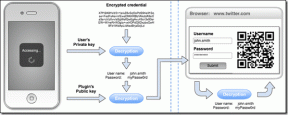Comment configurer un ou plusieurs comptes Gmail sur iPhone
Divers / / February 10, 2022
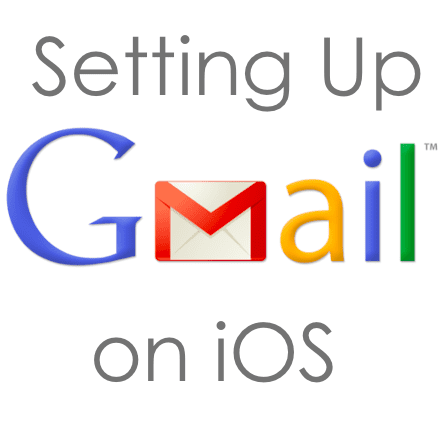
De tous les services en ligne sur lesquels la plupart d'entre nous comptent pour notre vie numérique, il ne fait aucun doute que Google et ses différentes plates-formes sont les plus importantes. Personnellement, je ne connais personne qui n'utilise pas au moins un ou deux produits Google, y compris
Google Drive
, Google Reader et bien sûr, Gmail.
Gmail en particulier a fait le plus grand bruit de tous dans le monde numérique, presque tout le monde ayant un compte Gmail. Maintenant, si vous avez récemment reçu un iPhone ou un autre appareil iOS (ou même si vous êtes un utilisateur iOS de longue date), vous ne savez peut-être pas qu'il existe plusieurs façons de configurer Gmail sur votre iPhone, chacun avec ses propres avantages et inconvénients.
Voici un aperçu des plus importants.
Application de messagerie native
L'application native Mail sur iPhone, iPad et iPod Touch est devenue meilleure et plus forte avec chaque nouvelle version d'iOS et prend en charge plusieurs comptes Gmail.
Pour configurer un compte Gmail sur votre appareil iOS, rendez-vous sur
Paramètres > Mail, Contacts, Calendriers > Gmail. Sur l'écran suivant, introduisez simplement vos informations de connexion Gmail et vous avez terminé.
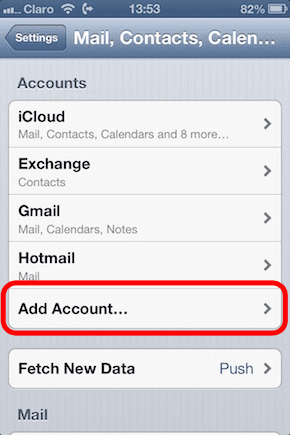
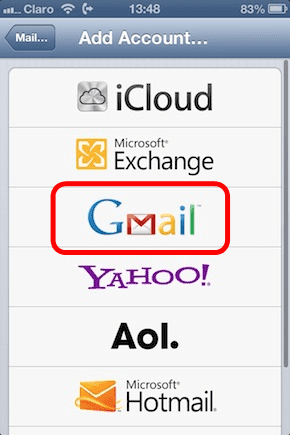
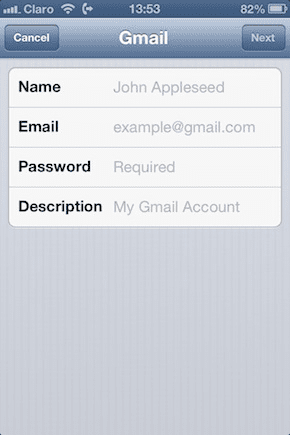
Ce qui est encore mieux, une fois que vous avez configuré votre compte Gmail, votre iPhone vous permettra de synchroniser non seulement Poster, mais aussi la Calendriers et Remarques depuis votre compte Google.
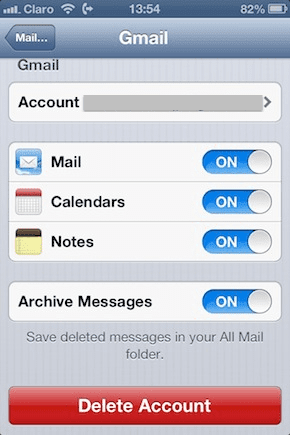
Répétez ce processus pour tous vos comptes Gmail.
Comme vous pouvez le constater, la configuration de Gmail est assez simple sur votre iPhone ou tout autre appareil iOS. Une fois cela fait, lire et rédiger des e-mails depuis votre iPhone est sans faille.
En revanche, Gmail ne fait pas envoyer les e-mails à votre iPhone, mais configurer votre iPhone pour qu'il récupère les e-mails toutes les quelques minutes devrait résoudre le problème. Ce qui pourrait être plus un facteur décisif, c'est le fait que l'application de messagerie native sur les appareils iOS ne prend pas trop bien en charge certaines des fonctionnalités exceptionnelles de Gmail. À savoir: Mettant en vedette et Étiquetage sur l'application native Mail vous permet uniquement de signaler les e-mails et d'utiliser vos étiquettes Gmail comme Dossiers où vous pouvez déplacer des messages.
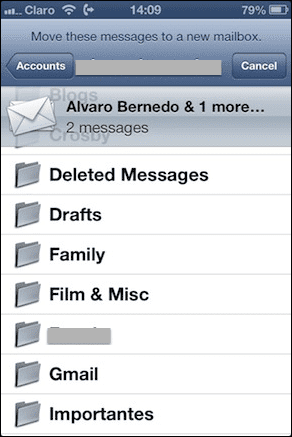
L'application Gmail de Google
Comme prévu, Google a sa propre application Gmail qui est disponible dans l'App Store gratuitement. Le plus grand atout de cette application est sa prise en charge complète de notifications push, de sorte que vous êtes alerté en temps réel de tous les e-mails que vous recevez.
De plus, l'application Gmail prend en charge nativement les deux Étiquetage et Mettant en vedette les e-mails, qui fonctionnent comme lors de l'utilisation de l'interface Web de Gmail.
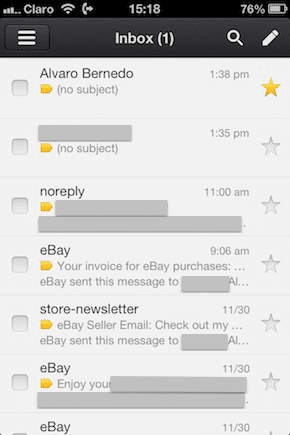
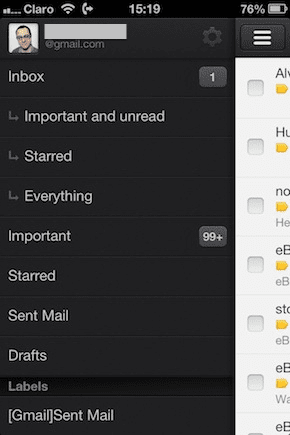
Toutes ces fonctionnalités à elles seules feraient de cette application la solution parfaite pour tout utilisateur de Gmail, sauf qu'elle a un défaut tragique: Il ne prend en charge qu'un seul compte Gmail. METTRE À JOUR: Google a maintenant publié une nouvelle version de son application Gmail pour iOS qui prend en charge plusieurs comptes. Vous pouvez lire notre test du nouveau Gmail pour iOS en cliquant ici, mais même dans ce cas, si vous ne souhaitez pas utiliser uniquement l'application Gmail pour tous vos comptes Gmail, les options décrites dans cet article restent aussi utiles qu'elles l'étaient au moment de la rédaction de cet article.
Application Moineau
Sparrow est un client de messagerie payant (2,99 $) qui est considéré comme le meilleure application alternative à l'application de messagerie native de l'iPhone. La principale caractéristique de l'application est précisément sa prise en charge et son intégration transparentes de Gmail, prenant en charge non seulement plusieurs comptes Gmail, mais également le courrier électronique. Étiquetage et Mettant en vedette.
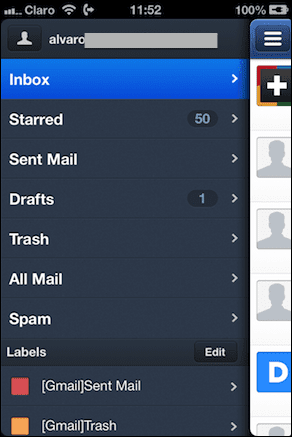
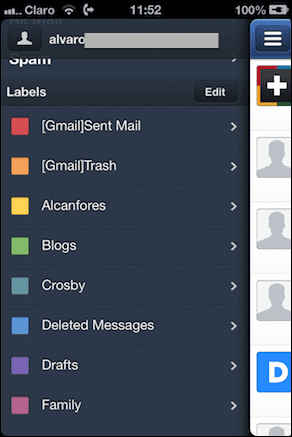
Il existe cependant quelques problèmes avec Sparrow qui pourraient décourager certains utilisateurs de Gmail de l'obtenir: notifications du tout, et il n'a pas non plus la capacité de récupérer des e-mails à certains intervalles, car Apple n'autorise que la VoIP et d'autres applications similaires pour faire ça. Cela signifie que les utilisateurs de Gmail avec Sparrow doivent synchroniser manuellement les e-mails en ouvrant l'application à chaque fois. En plus de cela, Sparrow a été acheté par Google il n'y a pas si longtemps, de nombreux utilisateurs pensent donc que la prise en charge future de l'application sera limitée.
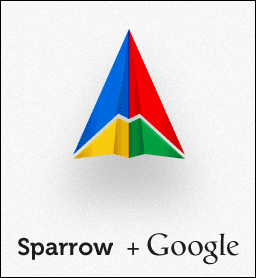
Voilà. Trois applications différentes pour configurer votre compte Gmail sur votre iPhone ou autre appareil iOS. Chacun a son propre ensemble d'avantages, d'inconvénients et de solutions de contournement.
Êtes-vous un gros utilisateur de Gmail? Faites-nous savoir comment vous gérez vos comptes Gmail dans les commentaires ci-dessous.
Dernière mise à jour le 03 février 2022
L'article ci-dessus peut contenir des liens d'affiliation qui aident à soutenir Guiding Tech. Cependant, cela n'affecte pas notre intégrité éditoriale. Le contenu reste impartial et authentique.